Починаємо серію статей про можливості платформи. Де детально розкажемо про функціонал і про те, як все працює.
Сьогодні мова піде про особисті блоги.
Що я можу публікувати на сайті?
До публікації допускаються матеріали дизайн тематики або побічно пов'язані з тематикою. Приблизний список допустимих варіантів контенту:
- Статті на тему дизайну, креативу, фронтенд розробки, продукт менеджменту і тд.
- Можна ставити запитання щодо дизайну, процесу, софту
- Публікувати свої дизайн-проекти, щоб отримати зворотний зв'язок
- Новини креативної індустрії
- Робити добірки плагінів, сайтів, іконок і тд.
- Розповідати про власний досвід і тд.
Усі статті проходять пост-модерацію. Модератор може поміняти заголовок, теги та інший контент з повідомленням вас про причини.
Як створити особистий блог?
Після створення облікового запису та авторизації на сайті - особистий блог буде створено автоматично. Блог є частиною вашого публічного профілю.
У профілі, крім особистої інформації та списку статей, відображаються свіжі коментарі та закріплені записи.
Як закріпити запис у профілі?
Відкриваємо статтю, яку хочемо закріпити -> натискаємо на посилання "Manage" -> на сторінці, що відкрилася, натискаємо кнопку "Закріпити в профілі". Тепер стаття закріплена у вашому профілі. Щоб відкріпити - флоу такий самий.
Другий варіант - це перейти на сторінку дашборда і натиснути "Управляти", потім "Закріпити в профілі".
У мене вже є свій блог, чи можу я публікувати статті тут із посиланням на свій блог?
Так, є така можливість. Щоб підключити свій блог до UXPUB, вам необхідно перейти в налаштування профілю на вкладку "Розширення" і проскролити до блоку "Публікація в UXPUB з RSS стрічки".
Тут вам потрібно ввести посилання на RSS стрічку вашого блогу і зберегти зміни. Якщо ви повністю переносите блог на нашу платформу, виберіть чекбокс "Замінювати ваші посилання новими UXPUB посиланнями".
Замінювати ваші посилання новими UXPUB посиланнями
Замінювати посилання в статтях, які ведуть на ваші статті, релевантними посиланнями ваших статей уже на UXPUB. Це насамперед призначено для тих, хто переносить весь свій блог на UXPUB.
Якщо ж ви просто хочете ділиться статтями свого блогу з читачами UXPUB, виберіть "Відзначити джерело RSS як канонічний URL за замовчуванням".
Відзначити джерело RSS як канонічний URL за замовчуванням
Якщо ви встановите цей прапорець, пост автоматично позначатиме джерело фіда як канонічний URL.
Пости потраплятимуть у панель управління як чернетки, а потім ви зможете опублікувати їх звідти.
Якщо у мене кілька статей на одну тему, чи можу я їх пов'язати?
Для таких статей у нас передбачено налаштування - серії. Щоб її використовувати вам необхідно, під час публікації статті, задати одне ім'я серії для кількох статей.
Після цього система визначить ці статті як серію і зв'яже їх. У статті буде відображатися блок з навігацією по серіях. Приклад такої статті:
Де я можу побачити аналітику за своїми статтями?
Для всіх авторів доступний розділ із загальною аналітикою за вашим профілем і окремо аналітика для кожної статті.
Загальну аналітику можна знайти тут
Щоб подивитися аналітику за певною статтею, можна додати наприкінці url статті /stats або в дашборді клікнути на три крапки в блоці зі статтею і вибрати "Статистика"
Якщо є питання - велкам у коментарі!

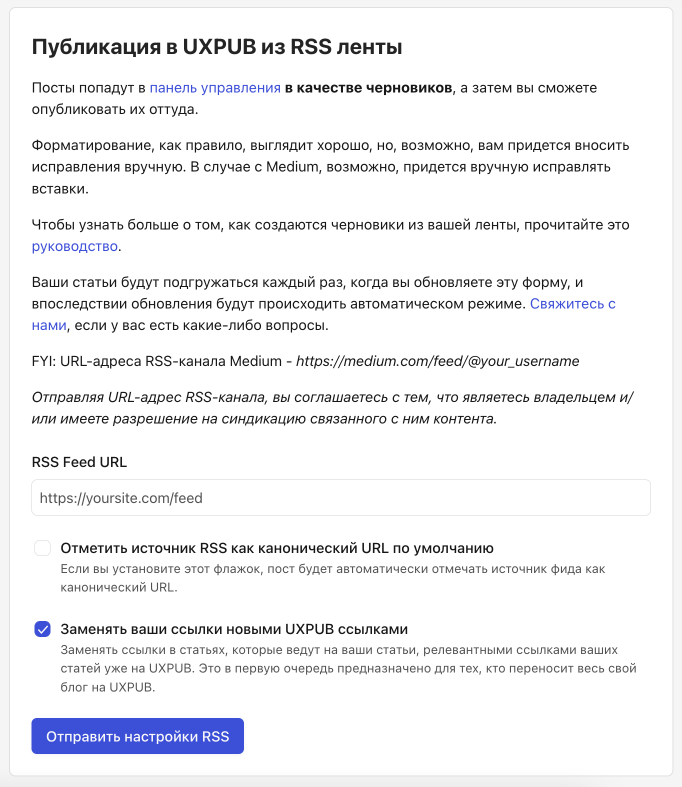
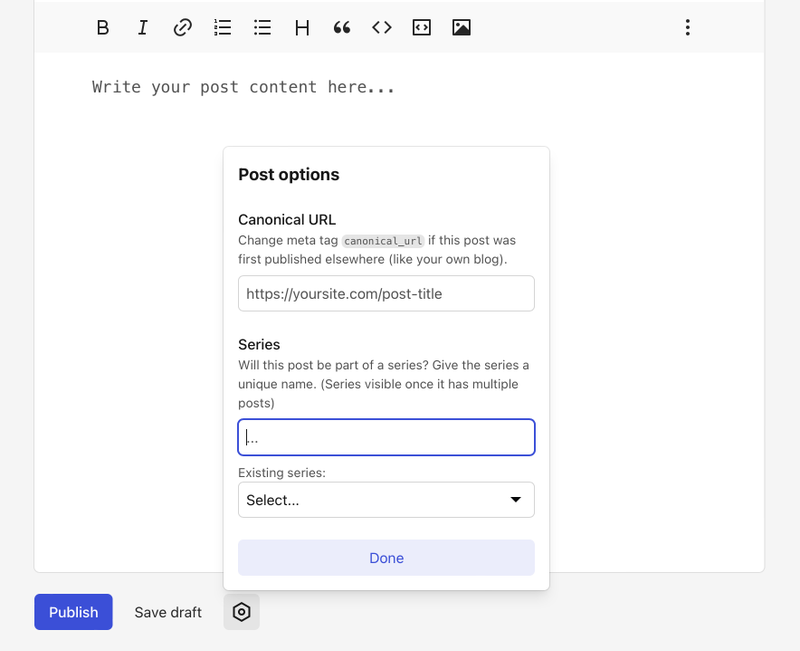
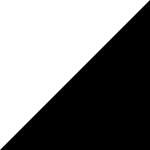
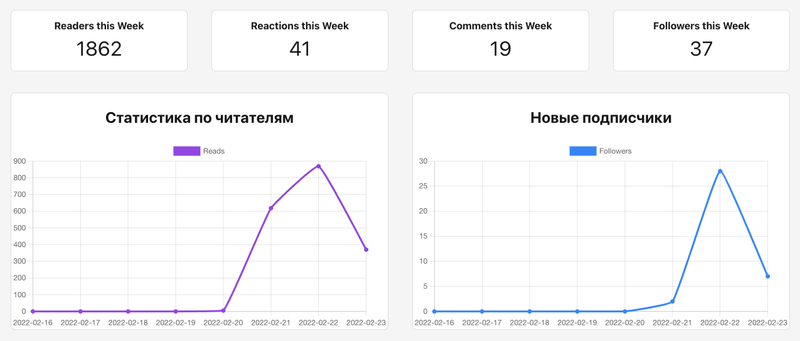
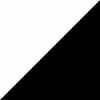

Топ коментарі (1)
Серии - крутая фича 👀